系统之家xp系统下载安装步骤
最近有很多朋友想要进行系统之家xp系统下载,windows7之家小编当然承认这是一款非常优秀的操作系统,所以今天给大家带来了一篇系统之家xp系统下载安装步骤,目的就是为了让大家都能够学会重装这款优秀的操作系统!感兴趣的朋友一起来看看吧!
一、安装前准备
1、保证能够正常进入系统;
2、下载Ghost WinXP系统镜像文件;
二、安装步骤
1、首先下载Ghost XP系统镜像“Windowszj_XP_BD2015.06.iso”到本地硬盘上,可以放到任何目录或者文件夹下;
注意:放置的目录不能包含任何中文字母,但是可以为数字或字母,这里写的是sys文件夹。
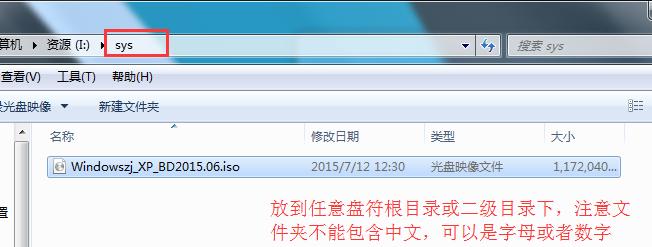
系统之家xp系统下载安装步骤图1
2、解压下载好的“Windowszj_XP_BD2015.06.iso”镜像,鼠标右键该镜像选择解压到当前文件夹即可;
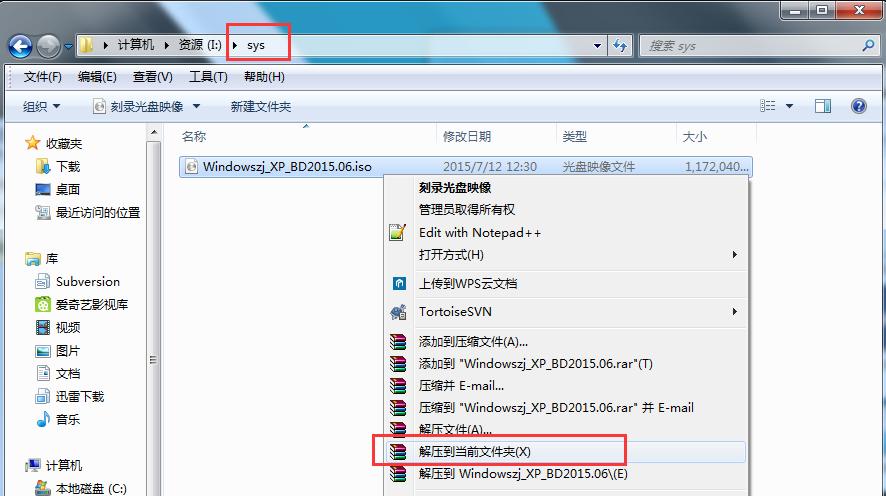
系统之家xp系统下载安装步骤图2
3、解压完成后,双击文件夹下的“硬盘安装.EXE”,
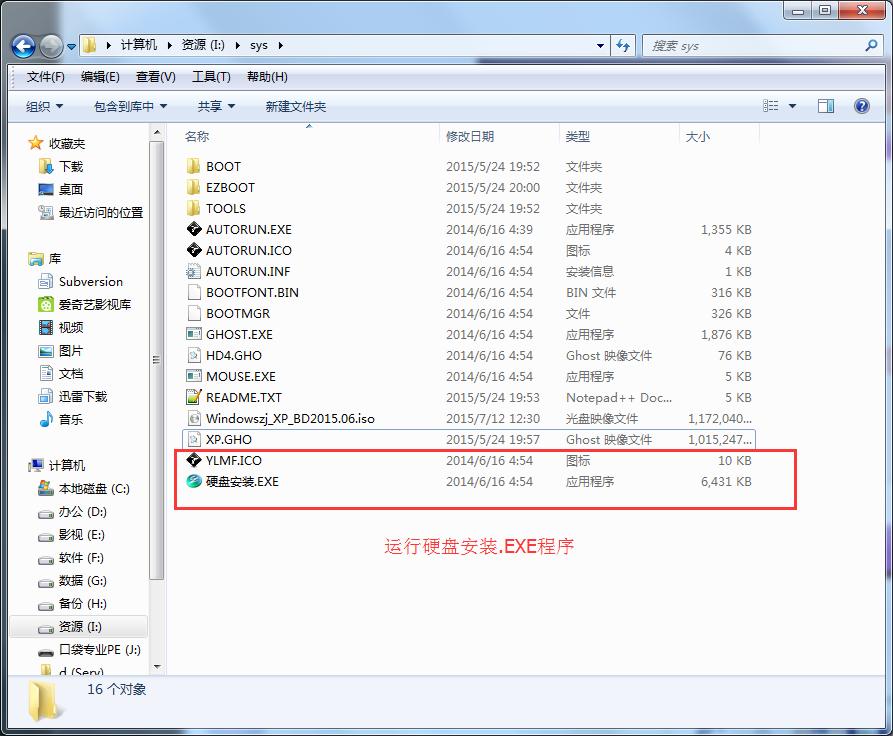
系统之家xp系统下载安装步骤图3
4、在弹出的窗口会自动检测您解压好的XP.GHO文件,您只需选中“C盘”(C盘为系统磁盘),接着点击执行即可,如图所示:
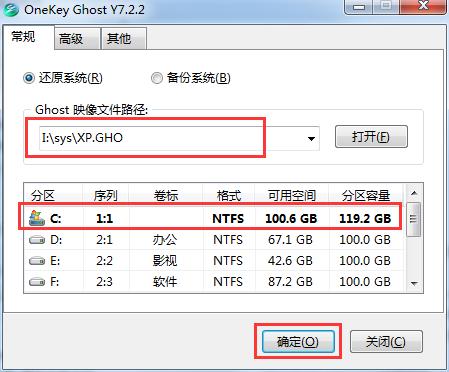
系统之家xp系统下载安装步骤图4
提示:在执行安装前要把360等杀毒软件关闭,否则无法正常安装。(若360杀毒软件开启,会提示有毒,下载的Ghost XP SP3系统镜像都是安全无毒的,用户可放心使用。)
5、选择“执行后”电脑会自动重启,格式化C盘,并重装XP系统;
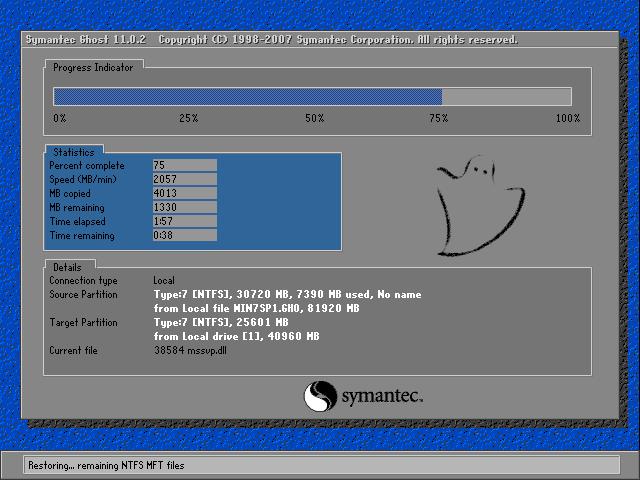
系统之家xp系统下载安装步骤图5
6、Ghost还原过程结束之后,电脑会自动重启,进入系统运行库和驱动安装界面;
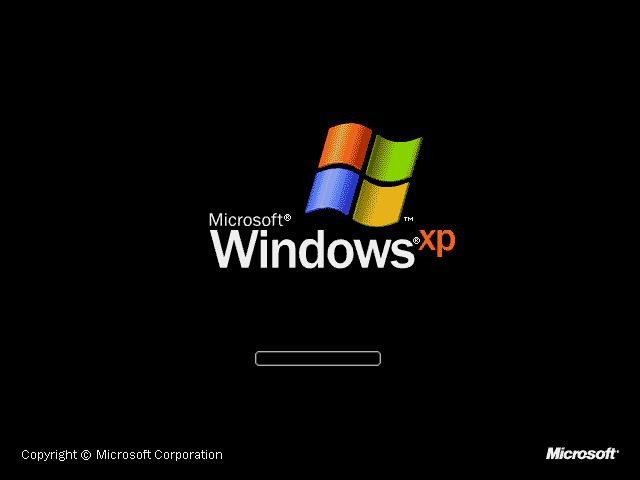
系统之家xp系统下载安装步骤图6
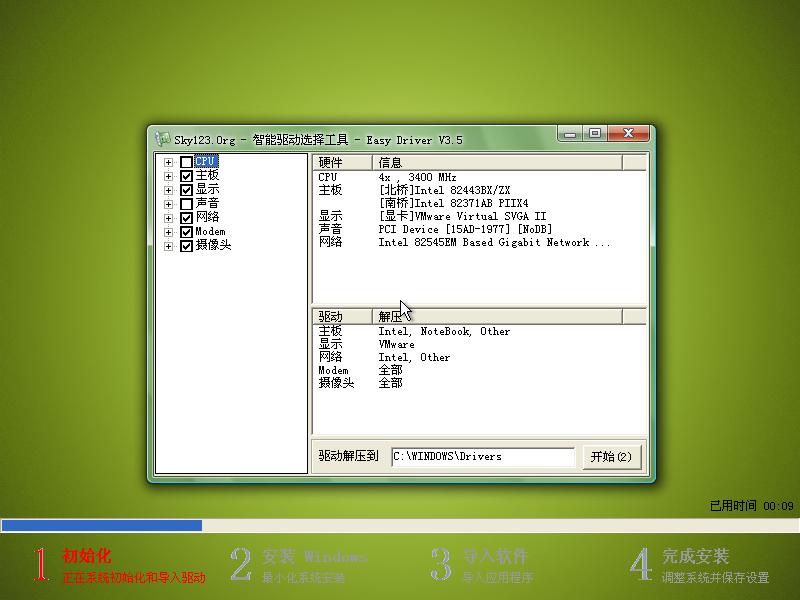
系统之家xp系统下载安装步骤图7
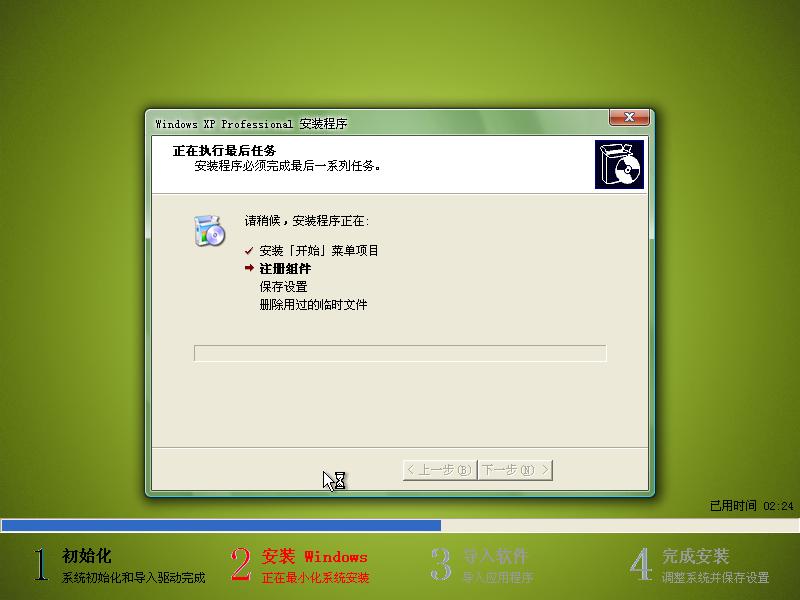
系统之家xp系统下载安装步骤图8
7、驱动等程序安装完成之后,电脑再次自动重启,进入全新的XP系统界面;
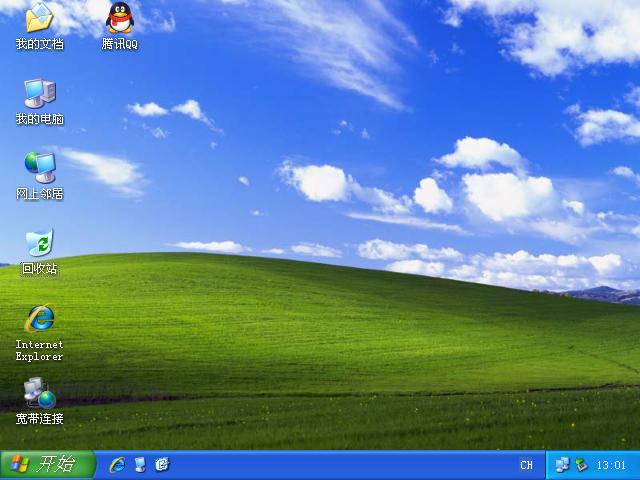
系统之家xp系统下载安装步骤图9
以上就是系统之家xp系统下载安装步骤了,大家觉得怎么样呢?小编觉得这篇教程虽然很棒,但是xp系统却已经垂垂老矣,跟不上时代的进步了。所以小编建议大家除非有什么特殊原因,还是安装系统之家windows764旗舰版系统吧,这样才能将我们电脑的实力发挥到极致。